
Apple wil dat je je iPad of iPad Pro gebruikt als een echte computer: Maar hoe doe je dat? En werkt het eigenlijk wel? Hier vind je de apps, softwaretweaks en accessoires die je nodig hebt om van je Apple-tablet een provisorische laptop te maken, en een aantal ergernissen die je nog wel eens tegenkomt.
Deze browser ondersteunt het video-element niet.
De iPad-only tweaks in iOS
Als je de laatste tijd geen iPad hebt gebruikt, zijn er een paar iOS-functies die exclusief voor Apple’s tablet zijn gemaakt en die je moet kennen. Als het gaat om het gebruik van je iPad als een laptop, zijn de belangrijkste Slide Over en Split View.
Advertentie

Het zijn allebei manieren om meer dan één app tegelijk op het scherm te krijgen, hetzij via een zwevend venster (Slide Over) of een gedockt venster (Split View). Als je een app open hebt, sleep je een andere app vanuit het dock (een snelle schuifbeweging van onderaf) en zet je de app aan de zijkant van het scherm vast of laat je hem zweven door de grijze balk bovenin te verslepen.
Aanbeveling
Met Slide Over kun je een zwevende app weggooien door de grijze balk bovenin snel naar rechts of links te vegen, en weer terug te halen door vanaf de rand van het scherm naar binnen te vegen. Sleep bij Gesplitste weergave de scheidingsbalk in het midden naar links of rechts om te veranderen hoeveel schermruimte elke app krijgt.
Wanneer u apps in de modus Schuif over of Gesplitste weergave hebt, kunt u tekst, foto’s en bestanden ertussen slepen: Houd een item aan de ene kant ingedrukt en sleep het naar de andere app. Hoe goed dit werkt, verschilt per app – Twitter kopieert bijvoorbeeld de URL van een tweet in plaats van de tekst – maar het is vaak handig.
Advertentie
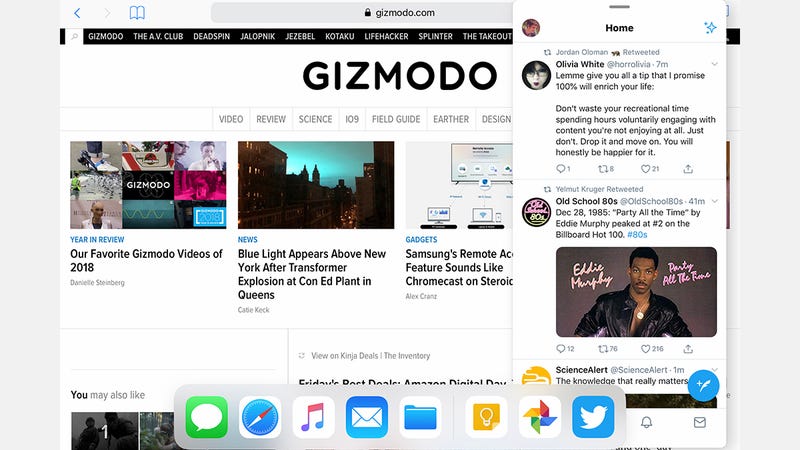
Er is het dock onderaan, dat we al hebben genoemd en dat het bladeren tussen verschillende apps net iets gemakkelijker maakt. De iPad heeft nu ook de gebarenbesturing die met de iPhone X is geïntroduceerd – een noodzakelijke stap na het verwijderen van Touch ID van de iPad Pro’s, maar de gebaren werken ook op oudere iPads.
Advertentie
De beste apps voor het serieuze werk
Op het gebied van tekstverwerking zijn Pages van Apple (ingebouwd in iOS), Docs van Google en Word van Microsoft erg handig om door een grote hoeveelheid tekst heen te komen (om bestanden in Word, Excel en PowerPoint voor iOS op een iPad te kunnen bewerken en bekijken, heb je wel een Office 365-abonnement nodig). Voor spreadsheets en presentaties zijn het dezelfde verdachten van Apple, Google en Microsoft, die allemaal indrukwekkend goed zijn gegroeid op iOS (en mobiele platforms in het algemeen).
Advertentie
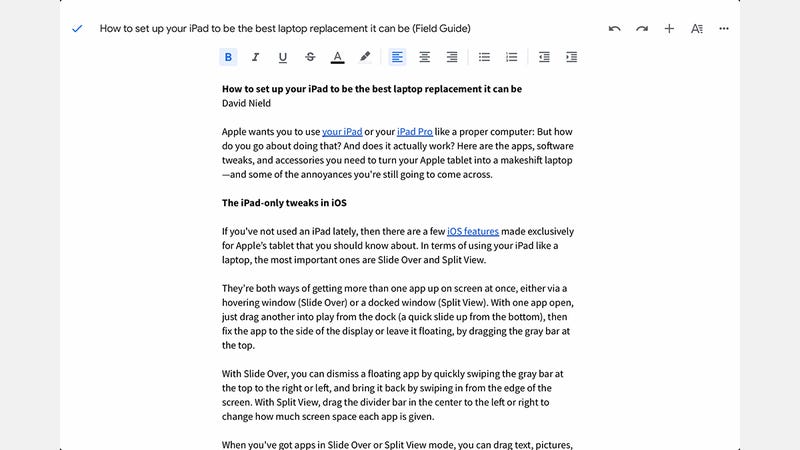
Beeldbewerking komt ruimschoots aan bod: Van Snapseed tot VSCO en van Adobe Lightroom CC tot Pixelmator: er is keuze genoeg. Als je de standaard Foto’s-app van Apple en Google Foto’s toevoegt, zou je veel van wat je op een laptop doet, moeten kunnen reproduceren, vooral als je een Apple Pencil hebt. Hoewel de meest opwindende nieuwe beeldbewerker, een volledige versie van Adobe Photoshop, pas later in 2019 beschikbaar zal zijn.
Advertentie
Over de Apple Pencil gesproken, de iPad is geweldig voor digitale kunstwerken en schetsen: dankzij Procreate en Autodesk SketchBook is dit in veel opzichten een veel beter apparaat dan een laptop. Wat het nog mist is een manier om die gedetailleerde, pixel-voor-pixel bewerkingen te doen die vaak nodig zijn op professioneel niveau – het zal interessant zijn om te zien hoe de “volledige” versie van Photoshop dit aanpakt.
Als andere serieuze werk-apps die je zou willen installeren om een iPad als laptop te gebruiken, kunnen we Slack, videobewerkingskrachtpatser LumaFusion, Evernote, TeamViewer, Ulysses (voor een meer minimale, intuïtieve tekstverwerker), en Notability aanbevelen voor het omzetten van handgeschreven notities in bestanden en tekst die je daadwerkelijk kunt gebruiken. De meegeleverde Apple-apps als iMovie en GarageBand zijn ook niet mis.
Aanbeveling

Een indrukwekkende lijst met apps dus, maar ze zijn nog niet helemaal op desktopniveau. In Word kun je bijvoorbeeld geen instellingen voor alinea’s wijzigen, geen stylesheets aanpassen en geen geïmporteerde diagrammen bewerken. Je kunt er wel afbeeldingen en vormen in plaatsen, maar je kunt er niet zo veel mee of je kunt ze niet zo gemakkelijk aanpassen. Bijna al deze apps voelen nog precies zo aan als ze zijn:
Advertentie
De iPad komt dichter dan ooit bij de functionaliteit van een laptop, maar is er nog lang niet.
Je iPad uitrusten met accessoires
Om van je iPad-tablet een laptop te maken, heb je een aantal accessoires nodig. Dat betekent in de eerste plaats een opklikbaar toetsenbord waarmee u goed kunt typen en waarmee u niet met uw vingers op het touchscreen hoeft te tikken.
Advertentie

De meest voor de hand liggende manier om te beginnen is met de Smart Keyboard Folio die Apple zelf verkoopt en die vanaf € 160 te koop is, afhankelijk van de grootte en leeftijd van je iPad Pro. Het wordt bevestigd met een klik, vereist geen koppeling of opladen, en is eigenlijk redelijk comfortabel om op te typen ook.
Advertentie
Alternatieven zijn beschikbaar, zoals de Brydge Pro-modellen die begin 2019 worden gelanceerd ($ 150 en hoger). Ze geven een steviger, meer laptopachtig gevoel bij het typen, althans dat beloven ze, en in tegenstelling tot de Smart Keyboard Folios die Apple zelf produceert, kun je de tablet in elke gewenste hoek zetten voor eenvoudiger kijken.
Apple maakt geen eigen toetsenborden voor de standaard iPad, maar ook hier heb je verschillende opties van andere fabrikanten: Zo is er de Logitech Slim Combo (120 dollar), met verlichte toetsen, verschillende kijkhoeken en duurzame bescherming voor wanneer het ook als hoes voor je Apple-tablet dient.
Advertentie

Afgezien van toetsenborden is de Apple Pencil van de eerste of tweede generatie (vanaf $ 100) ideaal voor digitale kunstenaars en toegewijde notulisten. De meeste standaard USB-C-adapters werken met je iPad Pro, inclusief docks en videosnoeren. Als je duurdere, officieel gelicentieerde producten wilt gebruiken, zijn de USB-C Digital AV Multiport Adapter (€ 70) en de USB-C naar SD-kaartlezer (€ 40) beide de moeite waard, hoewel ze allebei vrij beperkt zijn in vergelijking met de laptopequivalenten: Je kunt het iPad Pro-scherm alleen spiegelen in plaats van uitbreiden, en afbeeldingen kunnen alleen worden geïmporteerd via Apple’s eigen Foto’s-app in iOS. Nog helemaal geen RAW-afbeeldingen.
Advertentie
Is een iPad een laptopvervanger?
Dus alles instellen zoals we hierboven hebben beschreven, en werkt een iPad eigenlijk als een laptop? Plak een toetsenbord op een iPad of iPad Pro en het lijkt zeker veel op een laptopvervanger-je kunt er fatsoenlijk op typen, zij het met een krap en minder comfortabel toetsenbord dan je laptop heeft (waarschijnlijk-we hebben je laptop niet gezien).
Advertentie

Het maken van aantekeningen in Google Docs of het verzenden van een e-mail in Mail werkt prima, hoewel je het gemis van een trackpad zult voelen (je vingers kunnen natuurlijk onder het toetsenbord gaan zitten om er een te vinden). Voor het selecteren van menu-items of het scrollen door een document moet je weer het touchscreen gebruiken.
Aanbeveling
We voelen vaak het gemis van al die toetsenbord+trackpad (of muis)-combinaties die zo handig zijn bij het bewerken van tekst, het werken aan afbeeldingen of het surfen op het web (Cmd+klik om een koppeling in een nieuw tabblad te openen, bijvoorbeeld). Er is gewoon niet de granulaire controle zonder een echt aanwijsapparaat, en het wordt interessant om te zien hoe Photoshop dit aanpakt wanneer het volgend jaar op de iPad komt.
Voor tekstbewerking alleen al maakt het toetsenbord een groot verschil, van het nauwkeurig kunnen selecteren van tekst met sneltoetsen, tot het indrukken van Enter om zoekopdrachten te verzenden, enzovoort, zonder naar een knop op het scherm te hoeven reiken. Het werkt zoveel beter dan een touchscreentoetsenbord, en apps als Word en Google Docs zijn nu volwassen genoeg op iOS om je de meeste dingen te laten doen die je op een laptop zou doen.
Advertentie

Maar voor presentaties, spreadsheets of beeldbewerking is een vinger en een opklikbaar toetsenbord niet zo intuïtief als een muis (of trackpad) en toetsenbord. Bovendien zijn de meeste apps, van Word tot Chrome, ingekorte, voor mobiele apparaten geoptimaliseerde versies van hun desktop-/web-equivalenten: Om ingewikkeld werk gedaan te krijgen, kan een iPad je laptop nog niet vervangen, ook al wordt de kloof steeds kleiner.
Advertentie
Bijdrager